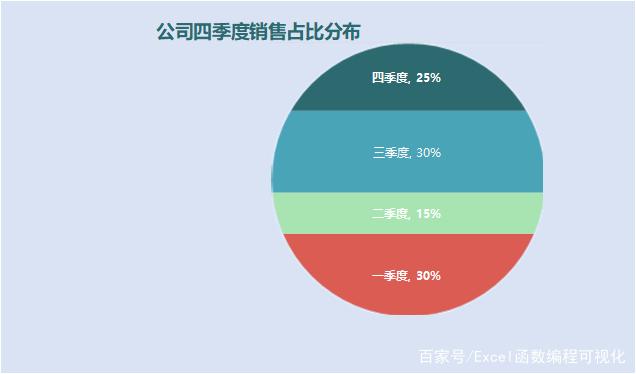 第一步 插入堆积柱形图
在数据源的底部添加一行辅助行,数字是100%,接着依次点击【插入】—【堆积柱形图】,完成基础图形的插入。
第一步 插入堆积柱形图
在数据源的底部添加一行辅助行,数字是100%,接着依次点击【插入】—【堆积柱形图】,完成基础图形的插入。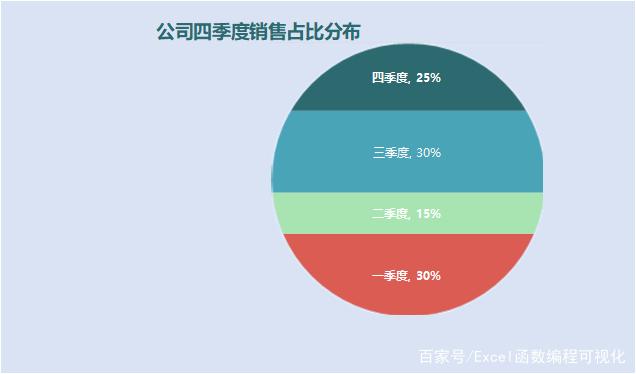 插入完成之后,选中图表工具【设计】—点击【切换行/列】,这样图形就会变成单个系列,堆积成一条柱形图。
插入完成之后,选中图表工具【设计】—点击【切换行/列】,这样图形就会变成单个系列,堆积成一条柱形图。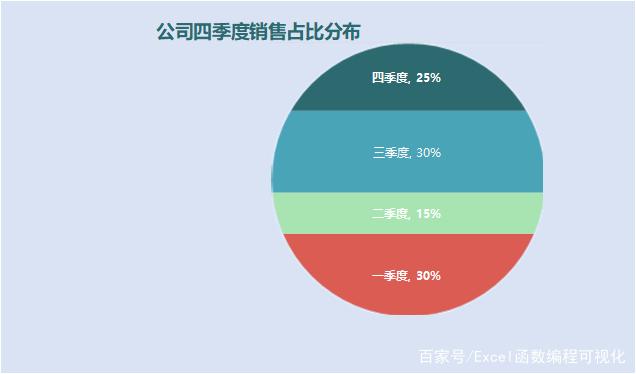 图形从下到上分别代表着一季度、二季度、三季度、四季度、辅助行,最上方的蓝色区域是"辅助行"的大小。
第二步 调整系列颜色
excel图形默认色系都不太美观,这里我们对系列一季度至四季度调整下颜色,辅助行的颜色不用调整,结果如下图所示:
图形从下到上分别代表着一季度、二季度、三季度、四季度、辅助行,最上方的蓝色区域是"辅助行"的大小。
第二步 调整系列颜色
excel图形默认色系都不太美观,这里我们对系列一季度至四季度调整下颜色,辅助行的颜色不用调整,结果如下图所示: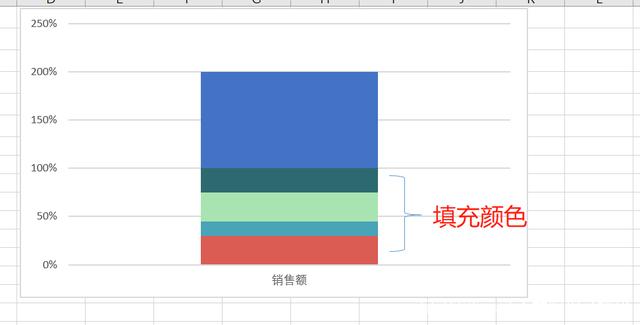 第三步 修改次坐标并美化
接着选中最上方蓝色区域(辅助行系列),右键选择【设置数据系列格式】,将”间隙宽度“设置为0,接着勾选”次坐标轴“,再将主次坐标轴的最大值设置为1。
第三步 修改次坐标并美化
接着选中最上方蓝色区域(辅助行系列),右键选择【设置数据系列格式】,将”间隙宽度“设置为0,接着勾选”次坐标轴“,再将主次坐标轴的最大值设置为1。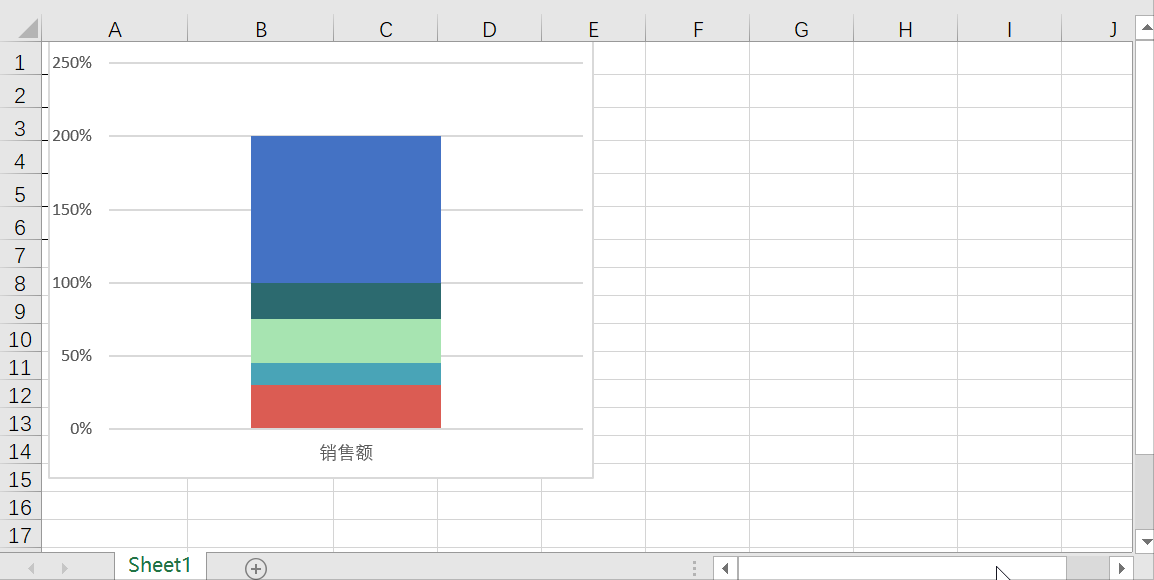 设置完成之后,删除主次坐标轴,删除标题,只留下一个图形即可。
至此,图形算是基本制作完成,看着是不是差太远?是的,还差最后一步,图案填充。
第四步 制作镂空图形
这一步是整个制图过程中最重要的一步,且必须在PPT中完成(excel无形状合并功能)。
在PPT中各插入一个正方形与圆形,并将其填充为浅蓝色,形状轮廓设置为无轮廓。
设置完成之后,删除主次坐标轴,删除标题,只留下一个图形即可。
至此,图形算是基本制作完成,看着是不是差太远?是的,还差最后一步,图案填充。
第四步 制作镂空图形
这一步是整个制图过程中最重要的一步,且必须在PPT中完成(excel无形状合并功能)。
在PPT中各插入一个正方形与圆形,并将其填充为浅蓝色,形状轮廓设置为无轮廓。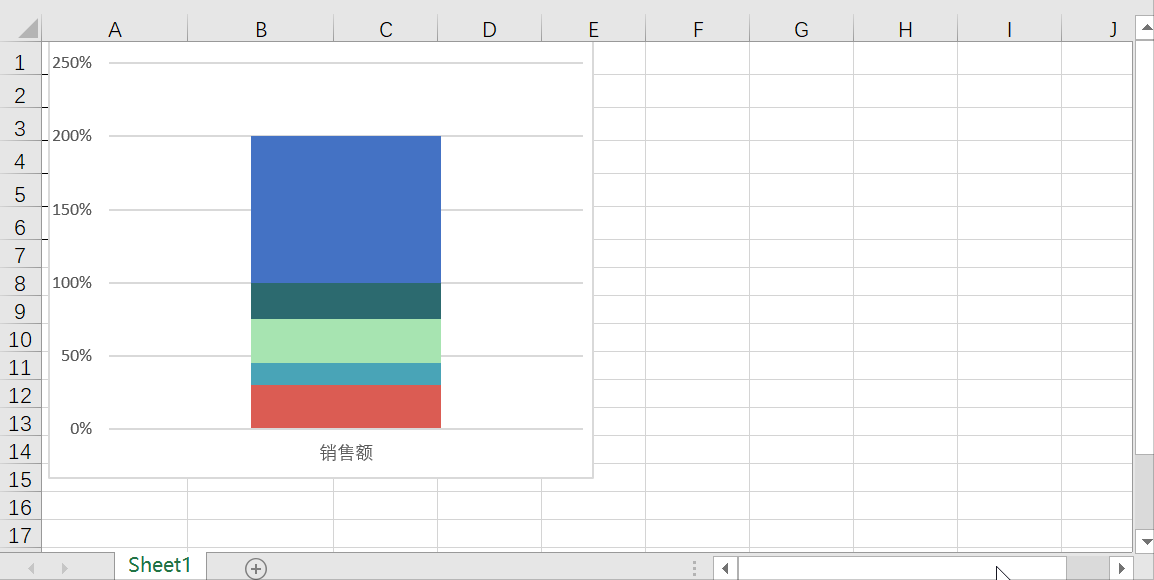 接着将两个图形的大小设置为同一数字,并水平居中、垂直居中,这样两个图形完全重叠在一起。
接着将两个图形的大小设置为同一数字,并水平居中、垂直居中,这样两个图形完全重叠在一起。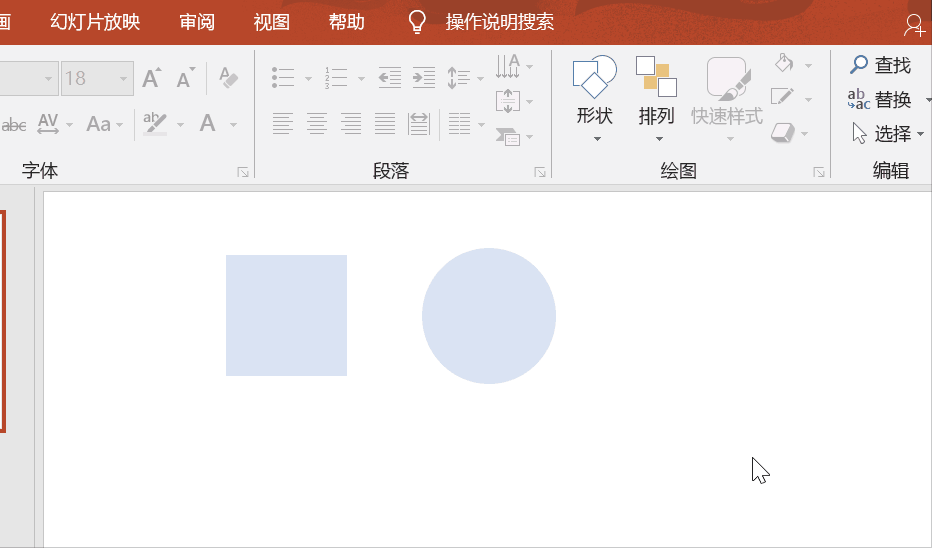 第五步 形状合并完成填充
选中图形,点击合并形状,选择组合,之后CTRL+C复制组合后的镂空图形,切回到excel界面,选中蓝色区域,CTRL+V完成粘贴。
第五步 形状合并完成填充
选中图形,点击合并形状,选择组合,之后CTRL+C复制组合后的镂空图形,切回到excel界面,选中蓝色区域,CTRL+V完成粘贴。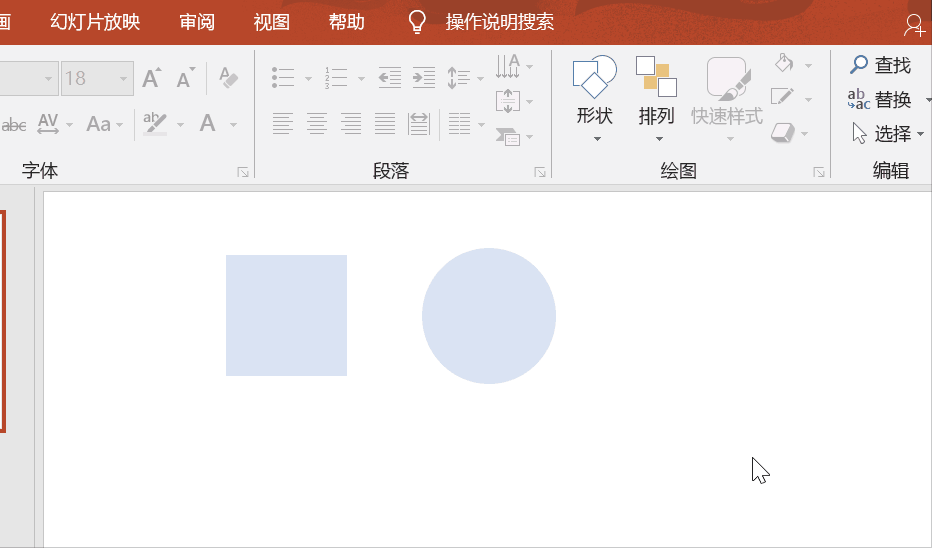 至此图形制作完成,接着在美化下即可。
模板我已经制作好啦,需要的小伙伴后台回复即可。
欢迎转发关注,定期分享实用小技巧。
至此图形制作完成,接着在美化下即可。
模板我已经制作好啦,需要的小伙伴后台回复即可。
欢迎转发关注,定期分享实用小技巧。